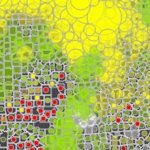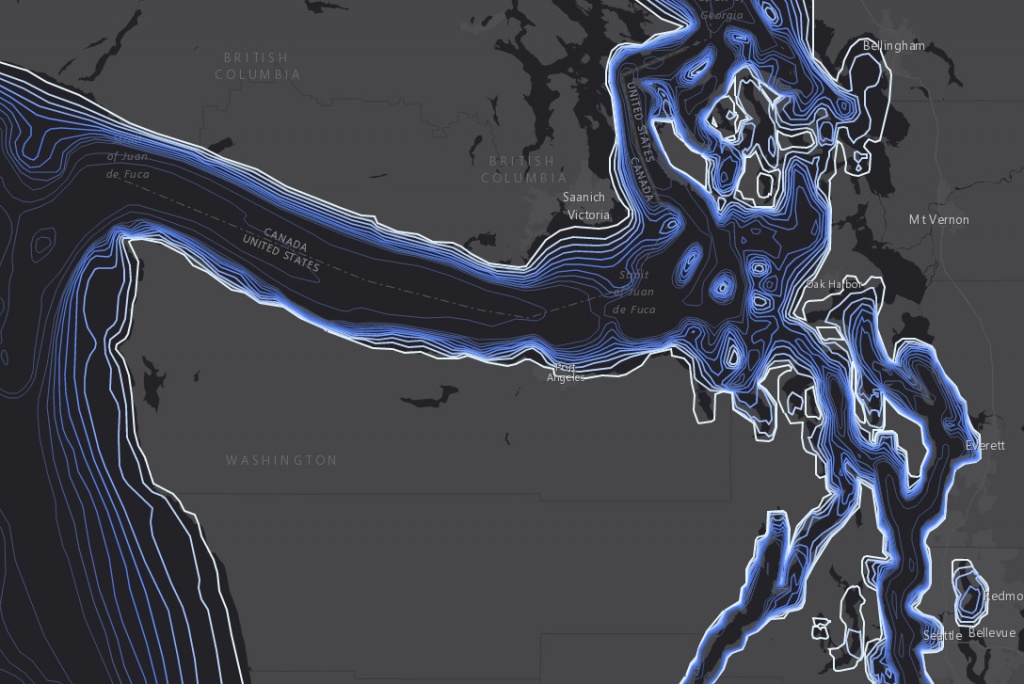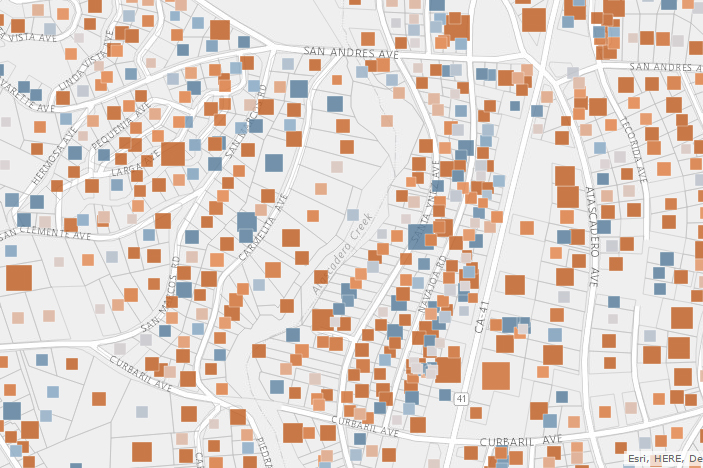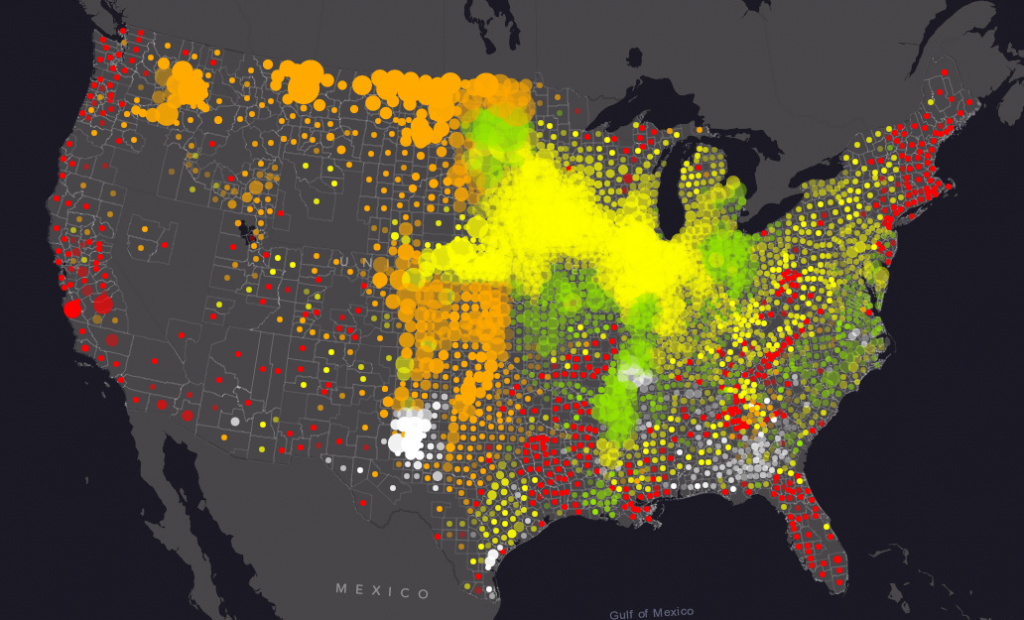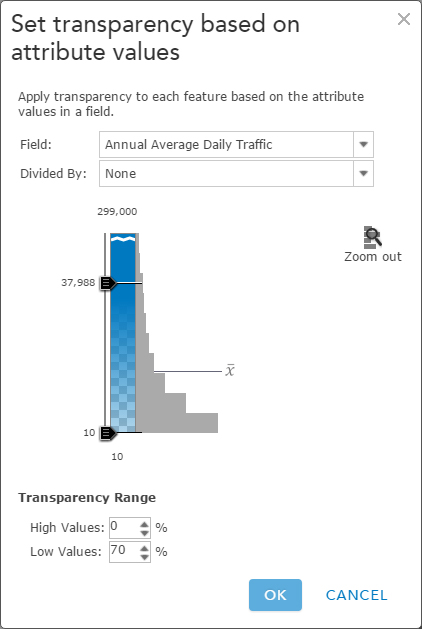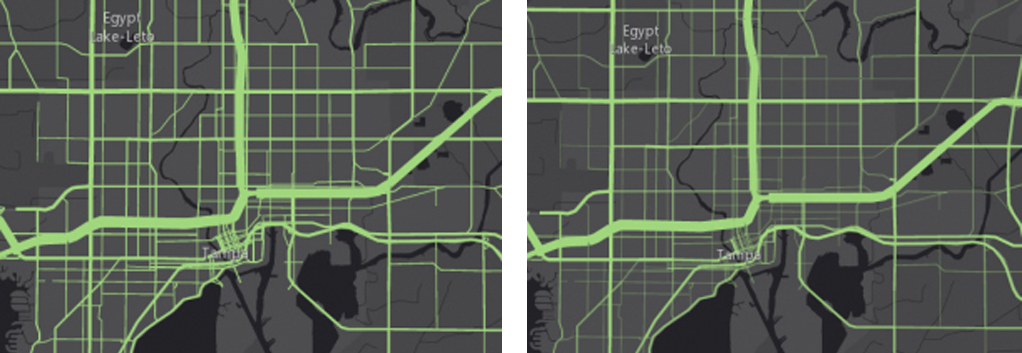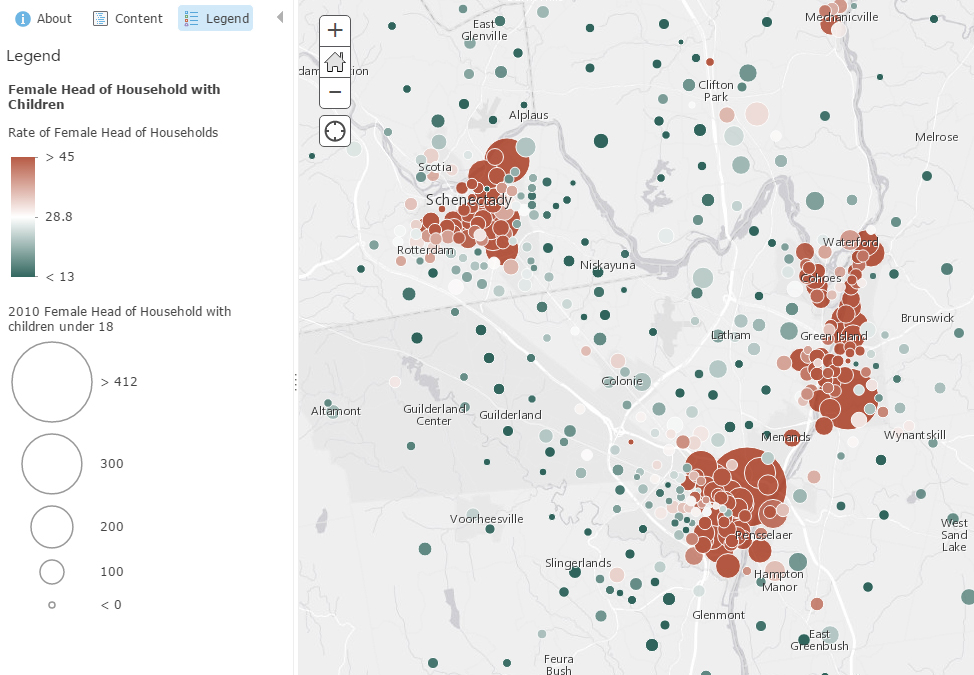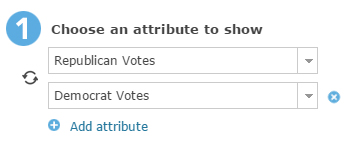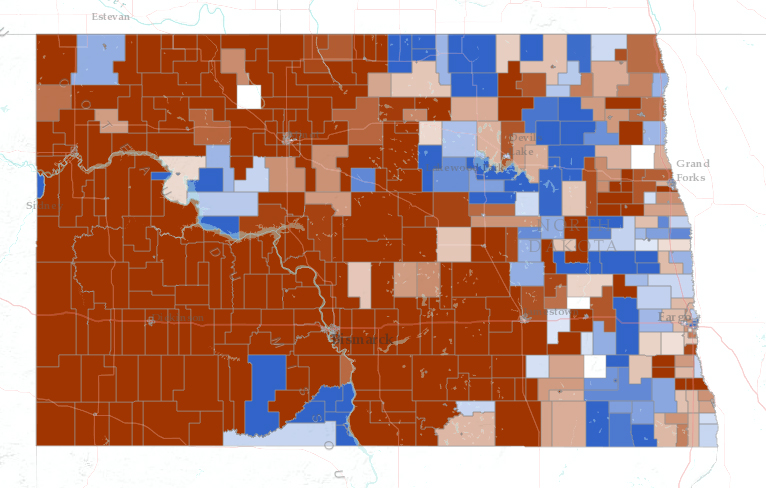ArcGIS pozwala poznać swoje dane i na ich podstawie sporządzać przydatne mapy. Po wybraniu opcji „Change Style” („Zmień styl”) w ArcGIS Online lub w przeglądarce Portal for ArcGIS, funkcje inteligentnego tworzenia map pozwalają analizować dane i dostarczają wskazówek wynikających z atrybutów i ich wartości. Wzorce domyślne pomagają szybko utworzyć efektywną mapę, ale jeśli masz jeszcze kilka minut, możesz dokonać pewnych subtelnych zmian, które lepiej ujawnią i poprawią historię ukrytą w twoich danych.
Oto kilka porad i wskazówek, jak najlepiej wykorzystać swoje doświadczenia w zakresie inteligentnego tworzenia map:
1) Pomyśl o kolorach
ArcGIS zawiera wiele skal barwnych, charakterystycznych dla map bazowych, pomocnych w prezentowaniu danych, z których wiele jest przeznaczonych dla daltonistów. Po włączeniu mapy bazowej, funkcje inteligentnego tworzenia map automatycznie sugerują wykorzystanie zestawu barw odpowiedniego dla wybranej mapy bazowej. Mapy bazowe Light and Dark Gray Canvas zaprojektowane w celu zwrócenia uwagi na prezentowane dane, to dobry punkt startowy. Aby uatrakcyjnić opowiadanie swojej historii, wybierz alternatywny zestaw kolorów, który lepiej odpowiada kontekstowi prezentowanych danych. Na przykład, poniższa mapa pokazuje zmiany w zużyciu wody w Atascadero, w Kalifornii po tym, jak gubernator tego stanu ogłosił konieczność zmniejszenia zużycia wody o 25%. Po upływie roku, na obszarach zaznaczonych na niebiesko zużywano więcej wody, podczas gdy na obszarach zaznaczonych na brązowo zużywano jej mniej. W tym przypadku używamy kolorów bezpośrednio związanych z historią, którą staramy się opowiedzieć.
Wskazówka: Podczas tworzenia mapy tematycznej spróbuj zmienić temat, aby na nowo zobaczyć swoje dane. Spróbuj użyć opcji Above i Below lub Centered On. Czy tworzysz mapę czegoś, co ma istotne duże lub małe wartości? Spróbuj skorzystać z opcji High to Low lub Extremes. Każdy temat zawiera zestawy kolorów przeznaczone do użytku z tym tematem, a także wyświetla aktualną mapę bazową. Kliknij zestaw kolorów, aby zobaczyć, jak to wygląda. Następnie pomyśl o swoich odbiorcach – czy kolory wykorzystane na tworzonej przez ciebie mapie w odpowiedni sposób przekazują im pierwsze wrażenie, które chciałbyś im przekazać?
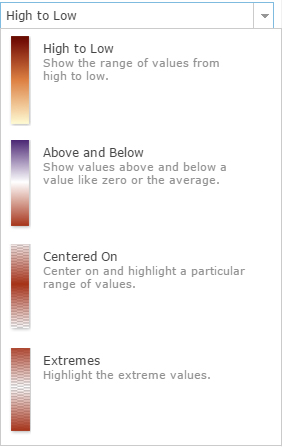
2) Znajdź sygnał w szumie
Należy ujawnić wzorce ukryte w danych. Bez względu na to, czy klasyfikujesz dane, czy realizujesz podejście bez klasyfikacji, należy rozważyć, w jaki sposób przypisać kolor lub wielkość symbolu do danych.
Wybierz takie, które sprawią, że przekaz mapy stanie się czytelny. Aby znaleźć wzorce w danych, skorzystaj z suwaków na histogramie i szybko dostosuj swoją mapę. Gdy wykorzystujesz wielkość symboli do prezentowania danych, prostym sposobem umożliwiającym znalezienie i pokazanie wzorców jest przesunięcie dolnego suwaka do wartości średniej (jest to widoczne na poniższym rysunku). Wzmocni to wszystkie wartości większe od wartości średniej. Aby uzyskać wartość średnią, najedź na wartość x po prawej stronie histogramu. Możesz również wpisać dokładną wartość w miejscu dolnego suwaka klikając wartość w pobliżu suwaka.
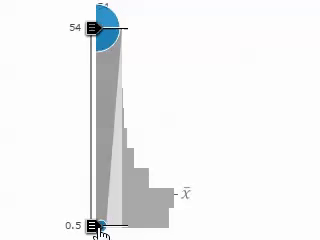
Poniższe mapy pokazują średni dochód gospodarstwa domowego w Atlancie, w Kalifornii. Pierwszy obraz wykorzystuje ciągłe symbole o wielkości proporcjonalnej do wartości danych, natomiast druga mapa pokazuje większe koła tylko wtedy, gdy wartość jest większa niż wartość średnia. Jak widać, druga mapa w sposób bardziej wyrazisty obrazuje ponadprzeciętne dochody na obszarze Druid Hills.
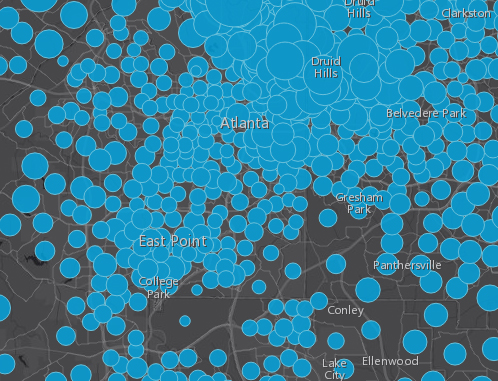
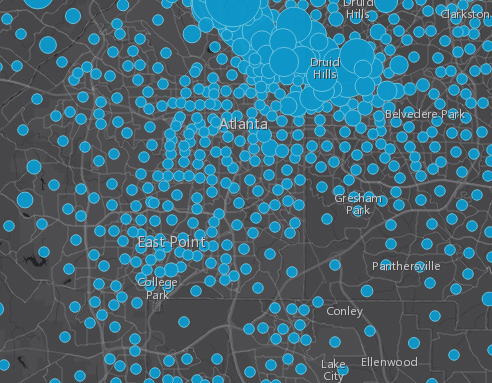
Wskazówka: Czy w twoich danych występują jakieś wartości odstające? Powiększ obraz, aby zobaczyć wartości najbliższe wartości średniej w histogramie. Przeciągnij suwak poza wartości odstające i zobacz, jak to wpływa na twoją mapę.
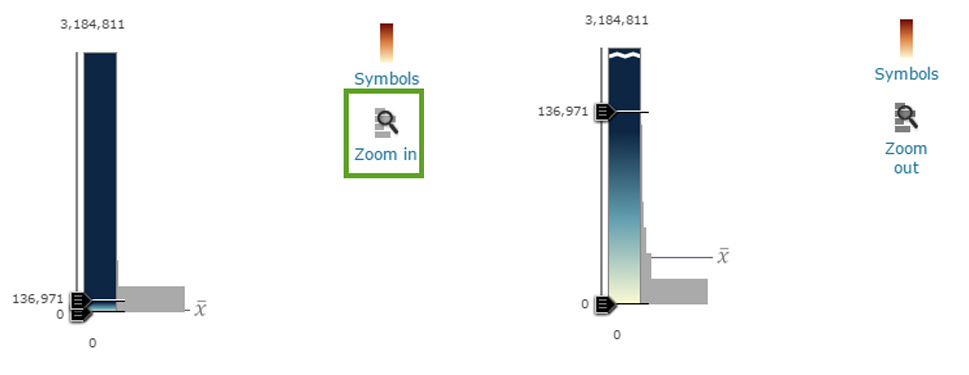
3) Dostosuj kontury
Kontury symboli i poligony granic czasami odwracają uwagę odbiorców mapy od jej głównego tematu. Łatwym sposobem, aby zachować znaczenie konturów, a jednocześnie zwrócić uwagę na temat mapy jest wybór odpowiedniego koloru i przeźroczystości granic lub konturów symboli przedstawianych na mapie. Na przykład, nadaj granicom lub konturom niewielką przeźroczystość lub kolorystykę podobną do kolorystyki mapy bazowej. Możesz nawet spróbować nadać pełną przeźroczystość, jeśli granice lub kontury nie wnoszą istotnych informacji do opowiadanej przez ciebie historii.
Pierwsza z poniższych map przedstawia przykład narzucających się granic i konturów symboli, natomiast druga mapa wykorzystuje przejrzyste kontury i granice w kolorystyce zbliżonej do mapy bazowej. Dzięki temu przedstawiany temat staje się bardziej wyrazisty. Możesz przekonać się, jak wyraźnie podkreślone kontury zakłócają temat, który chcesz uwypuklić na mapie.
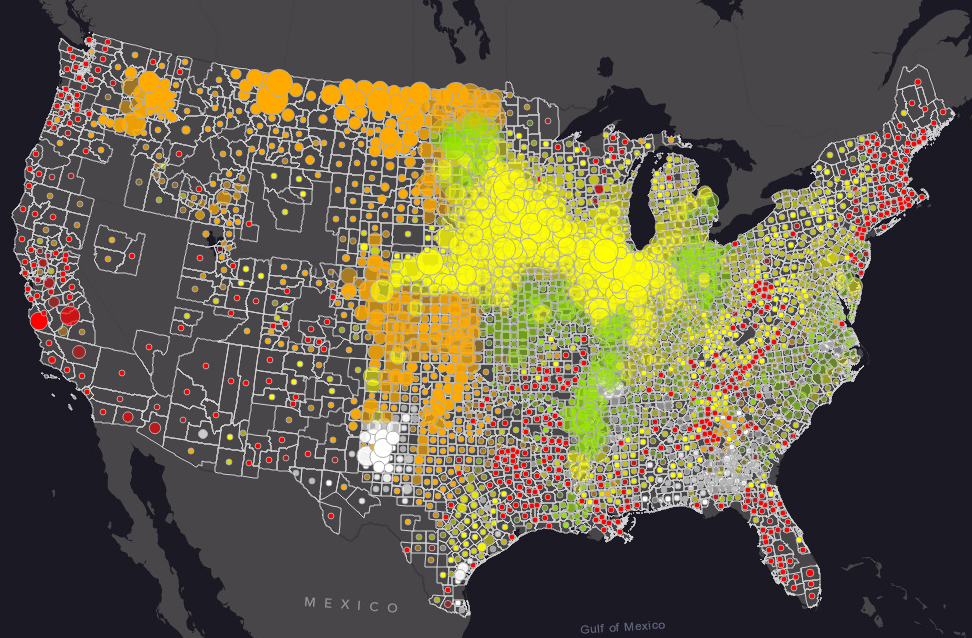
4) Wykorzystuj przeźroczystość
Przeźroczystość może pomóc uwypuklić temat prezentowany za pomocą danych. Jeśli chcesz uwypuklić jakieś zagadnienie lub statystycznie istotną wartość, przeźroczystość sprawi, że prezentacja będzie bardziej zrozumiała. Wybierz pole atrybutu danych i ustaw wartość przeźroczystości, a następnie odpowiednio dostosuj jej zakres.
Wskazówka: Aby uzyskać silniejszy efekt przeźroczystości, powiększ przedział między największą i najmniejszą wartością.
Poniższe mapy pokazują subtelną różnicę osiągniętą dzięki wykorzystaniu przeźroczystości. Druga mapa wykorzystuje tę samą wielkość i przeźroczystość, uwypuklając najbardziej zatłoczone autostrady w Tampa na Florydzie, jednocześnie powodując, że mniej ruchliwe drogi stają się mniej widoczne na mapie (dzięki odpowiednio ustawionej wartości przeźroczystości).
5) Wykorzystuj wielkość i kolor
W przeszłości przedstawienie dwóch tematów na tej samej mapie stanowiło duże wyzwanie. Dzięki funkcjom inteligentnego tworzenia map w ArcGIS, możesz teraz łatwo uwypuklać temat używając zarówno wielkości, jak i koloru. Wystarczy wybrać zmienne, które chcesz pokazać, a narzędzia aplikacji umożliwią wybór odpowiedniego koloru i wielkości.
Na przykład, jeśli chcesz poznać rozmieszczenie miejsc, w których jedno z rodziców samotnie wychowuje dzieci, korzystając z atrybutu wielkości możesz pokazać liczbę reprezentowaną przez symbol, a za pomocą koloru zaznaczyć obszary, gdzie występuje ich największy odsetek. Ta technika pozwala wskazać obszary o wysokiej liczbie i wysokim procentowym udziale gospodarstw prowadzonych przez jedno z rodziców.
Wskazówka: Podczas uruchamiania mapy wielu zmiennych, użyj atrybutu liczbowego dla wielkości i atrybutu znormalizowanego dla koloru. Pomoże to szybciej uwypuklić wzorce. Przykładem znormalizowanej wartości może być stosunek, wartość średnia lub odsetek. W interfejsie opcji możesz wybrać obszar, aby znormalizować swoje dane.
6) Znajdź największą wartość
Funkcje inteligentnego tworzenia map oferują wbudowany interfejs, który pomaga w zidentyfikowaniu największej wartości wśród wielu atrybutów. Opcja pozwala na szybką wizualizację wartości dominujących bez konieczności prowadzenia dodatkowych obliczeń w zbiorze danych. W interfejsie możesz wybrać do pięciu numerycznych atrybutów, które dotyczą wspólnego przedmiotu pomiaru.
Mapa wyborów to przykład mapy wartości dominujących. Mapa wyborów po prostu mówi o tym, który z dwóch lub większej liczby kandydatów zdobył najwięcej głosów. Na przykład poniższa mapa pokazuje przeważającą liczbę głosów oddanych w wyborach na prezydenta w Północnej Dakocie, w poszczególnych okręgach głosowania w 2008 roku. Ciemniejsze kolory oznaczają obszary, w których znaczącą przewagę uzyskał kandydat danej partii. Jaśniejsze kolory wskazują, że partia uzyskała niewielką przewagę w danym okręgu. Kolor biały oznacza remis.
Menedżer kampanii wyborczej może natychmiast zobaczyć na tej mapie, w którym okręgu każda z partii może liczyć na znaczące poparcie, a w którym uzyskanie takiego poparcia może być problematyczne.
Aby uzyskać pomoc w zakresie inteligentnego tworzenia map w ArcGIS, odwiedź pomocne strony lub obejrzyj następujące krótkie filmy: